Kuidas lisada või muuta kodu ja töö asukohta Google Mapsis
Miscellanea / / April 05, 2023
Aadresside käsitsi sisestamine iga kord, kui vajate liiga sageli juhiseid, on üsna tülikas. Need hõlmavad enamasti kahte kohta, kus me sageli iga päev ringi hüppame – meie kodu ja töökohad. Õnneks Google Mapsil on mõned lisafunktsioonid kasutamise hõlbustamiseks. Üks selline funktsioon võimaldab teil Google Mapsis kodu ja töö asukohti lisada või muuta ning siin on kõik, mida peate teadma.

See funktsioon on eriti kasulik, kui soovite oma kodu asukohta kiiresti sõpradega jagada. Lisaks oli hetkel, mil kodu kolisime, ka salvestatud kodu asukoha muutmine üsna lihtne. Seda artiklit lugedes saate teada, kuidas seda kõike teha Google Mapsis Androidis, iPhone'is ja veebis. Alustagem.
Kuidas määrata kodu ja töö asukoht Google Mapsis
Siit saate teada, kuidas saate Google Mapsis kodu või töökoha määrata. Kui olete seda teinud, kuvatakse Google Mapsis iga kord, kui otsite „Kodu“, määratud asukohta. Nagu varem mainitud, on seda lihtsam ka inimestega jagada.
Samm 1: Avage Google Mapsi rakendus.
2. samm:
Puudutage alumisel tööriistaribal vahekaarti Salvestatud. Kui olete veebis, pääsete salvestatud vahekaardile juurde, klõpsates paremas ülanurgas hamburgeri menüül -> Teie kohad.3. samm: Valige uues aknas Märgistatud.


4. samm: Teil on võimalik valida kodu ja töökoha vahel. Puudutage kodu.
5. samm: Otsige oma aadressi ja valige otsingutulemustest õige.


Kuid kui teie aadressi ei saa otsida ja peate nööpnõela kaardil käsitsi joodama, ärge muretsege. Saate määrata oma kodu asukoha Google Mapsis, valides kaardil nööpnõela.
6. samm: Pärast kodu asukoha määramiseks puudutage valikut „Vali kaardil”.
7. samm: Asetage nööpnõel kaardile ja puudutage nuppu OK.


Kui see on tehtud, korrake ülaltoodud samme, et määrata ka töö asukoht. Nii saate Google Mapsis määrata kodu ja töökoha asukoha. Artikli järgmises osas uurime, kuidas saame seda Google Mapsis muuta ja muuta.
Kuidas muuta kodu- või tööaadressi Google Mapsis
Kui muudate oma kodu või töökohta ja soovite muuta vastavat asukohta Google Mapsis, järgige alltoodud samme.
Näitasime teile, kuidas muuta teie kodu asukohta, kuid protseduur jääb samaks ka teie töökoha muutmisel, välja arvatud see, et peate kodu asemel valima töökoha.
Märkus. Aadresse pole veebis võimalik muuta. Saate ainult aadressid eemaldada ja uuesti lisada. Sel juhul liikuge selle artikli järgmise pealkirja juurde.
Samm 1: Avage Google Mapsi rakendus.
2. samm: Puudutage alumisel tööriistaribal vahekaarti Salvestatud.
3. samm: Puudutage uues aknas valikut Märgistatud.


4. samm: Puudutage kodu või töökoha kõrval olevat kolme punkti ikooni.
5. samm: Valige Muuda kodulehte.


6. samm: Nüüd saate valida oma koduaadressi. Võite sisestada uue aadressi või valida sama kaardilt.


Kodu- või tööaadressi kustutamine Google Mapsist i
Näitasime teile, kuidas oma kodu asukohta eemaldada, kuid kustutamise protseduur jääb samaks ka teie tööaadress Google Mapsist, välja arvatud juhul, kui peate oma töökoha asemel valima oma töökoha Kodu.
Kustutades aadressid Google Mapsi veebiversioonist, saate lisada oma kodu/töökoha jaoks uue aadressi.
Samm 1: Avage Google Mapsi rakendus.
2. samm: Puudutage alumisel tööriistaribal vahekaarti Salvestatud. Kui olete veebis, pääsete salvestatud vahekaardile juurde, klõpsates paremas ülanurgas hamburgeri menüül -> Teie kohad.
3. samm: Puudutage uues aknas valikut Märgistatud.


4. samm: Puudutage kodu asukoha kõrval olevat kolme punkti ikooni.
5. samm: Valige suvand Eemalda kodu.


Teie kodune aadress eemaldatakse nüüd Google Mapsi salvestatud asukoha jaotisest. Korrake samme ka tööaadressi muutmiseks. See on kõik!
Enne selle artikli lõpetamist liikuge järgmise jaotise juurde, et õppida, mida saate Google Mapsis teha!
Kuidas muuta Google Mapsis kodu ja töö asukoha ikooni
Google Maps on lisanud oma rakendusele mõned lõbusad elemendid, et see ei oleks igav. Kui olete Google Mapsis oma kodu või töökoha asukoha määranud, saate valida sellele ikooni ja see kuvatakse teie jaoks Google Mapsis!
Oleme näidanud protseduuri, kuidas muuta teie kodu asukoha ikooni, kuid see jääb samaks ka teie töökoha jaoks – välja arvatud juhul, kui teil on vaja valida „Töö“.
Samm 1: Avage Google Mapsi rakendus.
2. samm: Puudutage alumisel tööriistaribal vahekaarti Salvestatud.
3. samm: Valige Sildistatud.


4. samm: Puudutage avalehe kõrval olevat kolme punkti ikooni.
5. samm: Valige ikoon Muuda.

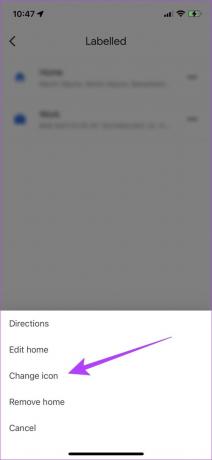
6. samm: Valige soovitud ikoon ja puudutage nuppu Salvesta.
Olgu, nüüd on teie kodul või töökohal uus uhke ikoon.

Kui aga kodu või töökoha määramisel tekkis probleem või te ei saa seda teha, ärge pettuge. Allpool saate vaadata mõnda näpunäidet.
Miks te ei saa Google Mapsis kodu- või töökohta määrata?
Siin on mõned asjad, mida peate arvestama, kui olete protsessi käigus ummikus.
- Selle protsessi ajal veenduge, et teil oleks hea Interneti-ühendus. Seega veenduge, et töötate mobiilsidevõrgus või WiFi-võrgus, mis on aktiivne ja hea tugevusega.


- Enne protsessi alustamist logige kindlasti sisse oma Google'i kontole või valige olemasolev konto. Te ei saa määrata kodu või töökoha aadressi ilma Google Mapsi oma Google'i kontoga sisse logimata.


- Kui sisestate oma aadressi, veenduge, et poleks õigekirjavigu, mis viivad valeni, kui mitte üldse otsingutulemusi.
- Kui kasutate vananenud versiooni, värskendage Google Mapsi rakendust. Uutes versioonides võivad mõned vead olla parandatud, nii et saate probleemi lahendada.
Vihje: kui Google Maps keeldub avanemast või jookseb pidevalt kokku, toimige järgmiselt parandage Google Maps, mis iPhone'is ei tööta ja Android.
KKK asukohtade salvestamise kohta Google Mapsis
Google Mapsis saate sisestada ainult ühe kodu ja ühe töökoha.
Praeguse seisuga ei saa Google Mapsis määratud töö- või koduasukohta kasutada teiste rakenduste teenuste jaoks.
Saate puudutada Google Mapsis oma tööasukohta, et leida valikuid selle jagamiseks WhatsAppis vestluses.
Salvestage hõlpsalt kodu- ja töökohad Google Mapsis
Loodame, et see artikkel aitas teil oma kodu ja töökoha asukohad Google Mapsi salvestada ning vajadusel seda hõlpsalt vaadata. Nende valikute kasutamine on muutnud meie kodu- ja töökohtade asukoha navigeerimise ja jagamise üsna mugavaks. Loodame kindlasti, et see muudab ka teie Google Mapsi kasutamist. Pealegi saate ka määrake oma tööajad Google'i kalendris.
Viimati värskendatud 24. veebruaril 2023
Ülaltoodud artikkel võib sisaldada sidusettevõtte linke, mis aitavad toetada Guiding Techi. See aga ei mõjuta meie toimetuslikku terviklikkust. Sisu jääb erapooletuks ja autentseks.
Kirjutatud
Supreeth Koundinya
Supreeth on läbi ja lõhki tehnikafanaatik ning tal on lapsest peale lõbus olnud. Praegu teeb ta seda, mis talle kõige rohkem meeldib – kirjutab Guiding Techis tehnoloogiast. Ta on endine mehaanikainsener ja on kaks aastat töötanud EV-tööstuses.



